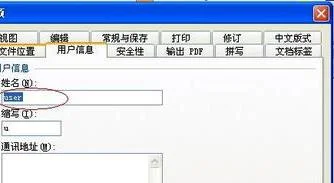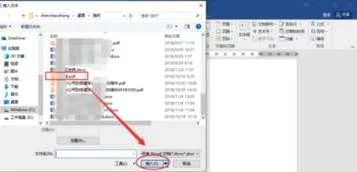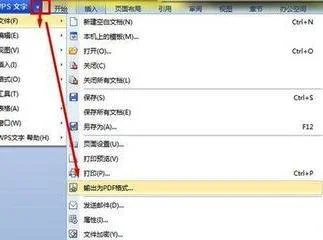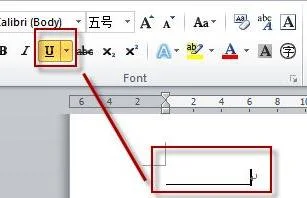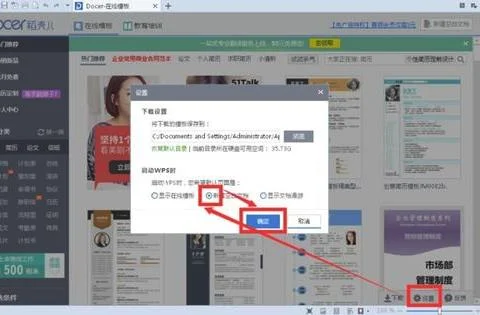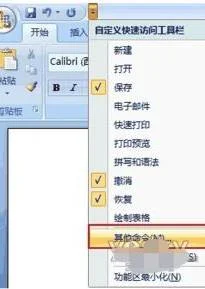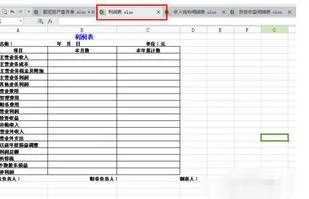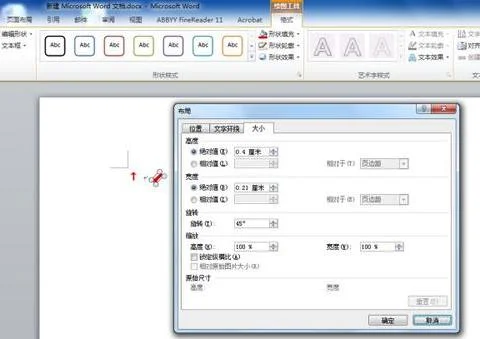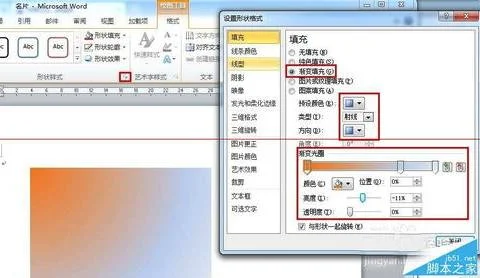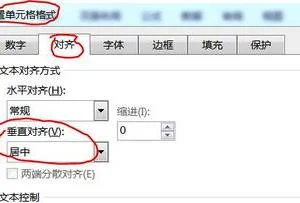1.在wps中怎么制作一下图标
方法一:抄
1、打开WPS演示文稿。
2、选择“插入”选项卡下的“对象”命令。2113
3、在弹出来的“插入对象”窗口,选择WPS图表。
4、自动生成一个WPS图表文件。只需要对这个图表进5261行修改即可。
方法二:
1、打开需要的图表文件。
2、将图表复4102制,拷贝到WPS演示自动生成的图表文件中,把原1653图表删除。
3、最后,关闭WPS表格文件,一副漂亮的图表插入成功。
2.wps怎么做图表
很多情况下,我们需要把表格数据转换成图表数据,这样看上去对比效果更好更直观。这篇经验给大家介绍一下如何用WPS表格制作数据图表。
工具/原料
WPS 2013 个人版(办公套件)
支持运行wps的电脑主机
方法/步骤
打开原始数据表,如下图:
选择“插入”菜单,点击“图表”命令。
弹出图表类型对话框。这里我们可以选择柱形图、条形图、折线图等等图表类型,因为要体现3个部门的话费总额对比,我在这里选择柱形图表。
点击下一步,在弹出的“源数据”对话框中可以修改“数据区域”和“系列”参数,如果无需修改或者修改好后,点击“完成”按钮。
完成后,一张体现各部门费用总额对比的柱形图表就自动生成了。
本经验抛砖引玉,更多功能有待读者自己发掘。完!
3.WPS中这个图标怎么弄出来
在WPS演示中,单击“项目符号”,找到对应的那个即可。
在WPS文字中,也是如此。
4.WPS表格2010如何为表格设置图形背景
1.设置背景图
在WPS表格中单击工具栏的“打印预览”图标进入页面视图。再单击“打印预览”工具栏上的“页面设置”图标打开“页面设置”窗口,切换到“页眉/页脚”选项卡。单击“自定义页眉”按钮,在打开的“页眉”窗口中单击“插入图片”图标,从“打开”窗口中选择打开需要的背景图片,即可将图片插入页眉中。此时输入光标所在的页眉编辑框中显示 “&;[图片]”(图1),确定完成设置后,你马上可以看到表格的图片背景效果。
2.位置调整
页眉中插入的图片一般总是会超出表格外,因此我们还得再做一些位置调整才行。同样在页面视图状态下,单击工具栏的“页边距”以显示页边距线,然后把最上面 “页眉位置”的水平虚线向下拖动即可直接调整图片的上下位置。至于右边和下边则可通过修改图片尺寸来调整,在“页眉”窗口中单击把输入光标定位到 “&;[图片]”所在的编辑框内,再单击“设置图片格式”按钮,在弹出窗口中即可设置图片的高度和宽度,而在“图片”选项卡下则可对图片进行修剪和色彩调整(图2)。设置完成后再次单击“打印预览”图标即可恢复普通工作表视图,普通视图下看不到图形背景,但只要进行打印或打印预览就又会有图形背景。
此外,工作表中只有无填充颜色的单元格区域才能看到背景图片,利用这一点我们可以通过把单元格区域设置为白色或其它填充色来自由调整图片背景的显示区域(图3)。
3.多重背景图
WPS表格的页眉分左、中、右三格,我们可以在每一格中插入一张不同的图片,因此可同时使用三张不同的背景图。三格中插入图片的位置分别按左对齐、居中、右对齐,且按下、中、上三层顺次叠加。利用这些特点,只要适当调整三张图片的大小上下位置,即可为表格分区域设置不同的背景图片,比如把表格分左中右、上中下或内中外三部分设置不同背景图片(图4)。
不过要分别调整三张图的上下位置就不能只靠拖动页眉线来调整了。我们可在“页眉”窗口中的“&;[图片]”前回车插入空行让背景图片向下移动。在 “&;[图片]”左侧插入空格让图片向右移动。至于让图片左移,由于WPS表格会自动忽略右侧的大量空格,所以要先在“&;[图片]”右侧插入一个小点“.”,再在“&;[图片]”和“.”间插入空格才能让图片向左移动(图5)。
利用空格和回车调整位置主要是为了准确设置各张背景图的具体位置。若只是要设置上中下、左中右这种单纯的图片并列背景,那么只要根据叠放顺序特点分别设置好三张图片的高度和宽度即可,大可不必通过空格、回车进行调整。